win10 컴퓨터에서 잘못된 시간을 조정하는 방법_win10 컴퓨터에서 시간을 조정하는 방법
- PHPz앞으로
- 2024-03-28 08:31:071059검색
PHP Editor Youzi가 Win10 컴퓨터 시계가 잘못된 경우 조정하는 방법을 소개합니다. Win10 컴퓨터 시계를 조정하는 방법: 1. 오른쪽 하단에 있는 시스템 트레이에서 시계를 클릭합니다. 2. "날짜 및 시간 설정 변경"을 선택합니다. 3. 팝업 창에서 "날짜 및 시간 변경"을 클릭합니다. 4. 날짜, 시간 및 시간대를 수동으로 설정합니다. 5. "확인"을 클릭하여 설정을 저장합니다. 위 내용은 Win10 컴퓨터의 시계를 조정하는 간단하고 쉬운 방법입니다. 도움이 되길 바랍니다.
1. 시작 메뉴 버튼을 클릭하고 [제어판]을 선택하여 엽니다.
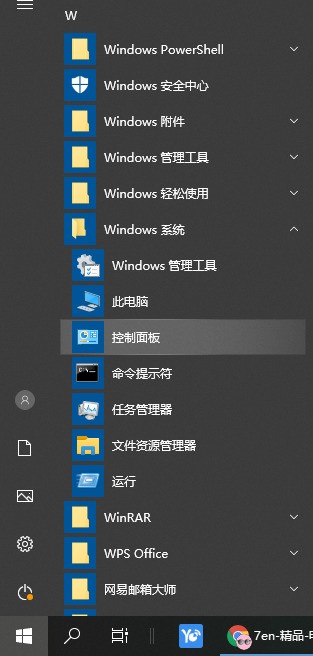
2. [시계 및 지역]을 클릭하세요.
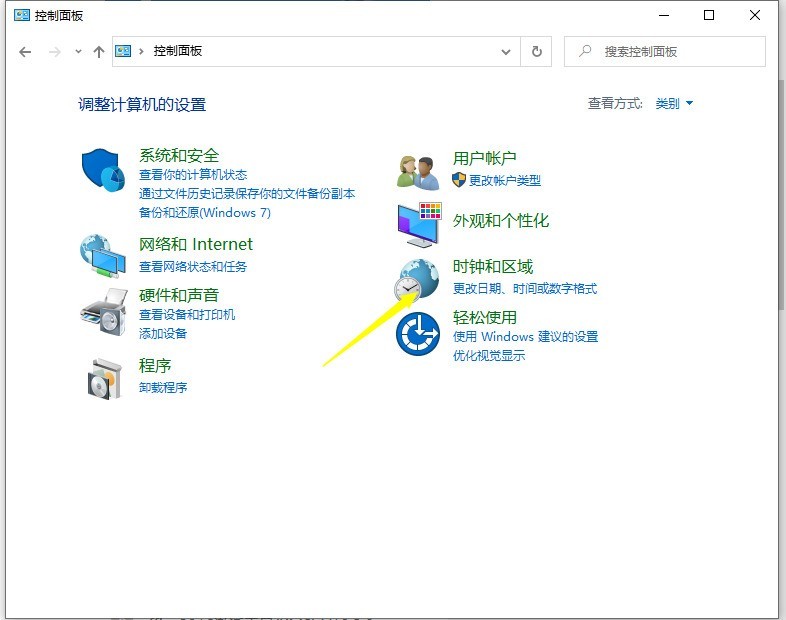
3. 시간 언어 영역 인터페이스에서 [날짜 및 시간]을 클릭하세요.
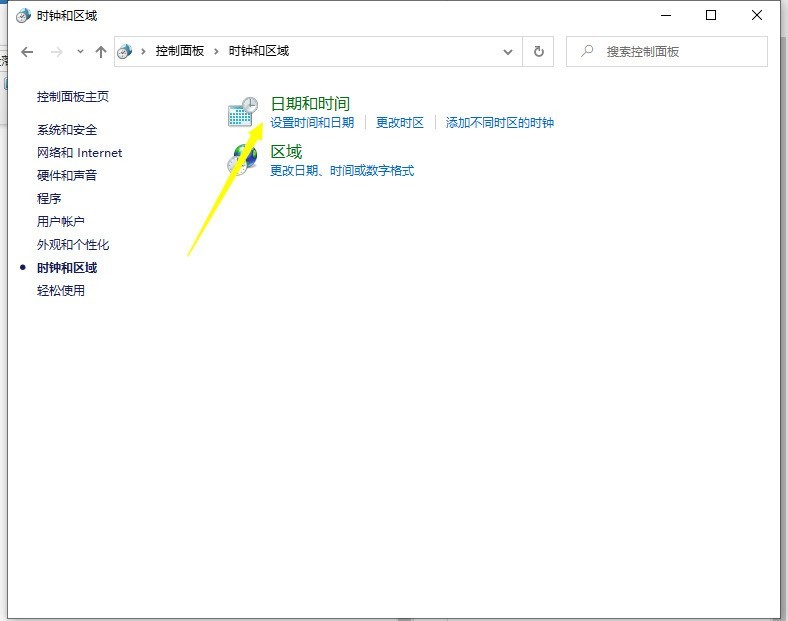
4. [인터넷 시간] 탭을 클릭한 후, 아래 [설정 변경]을 클릭하세요.
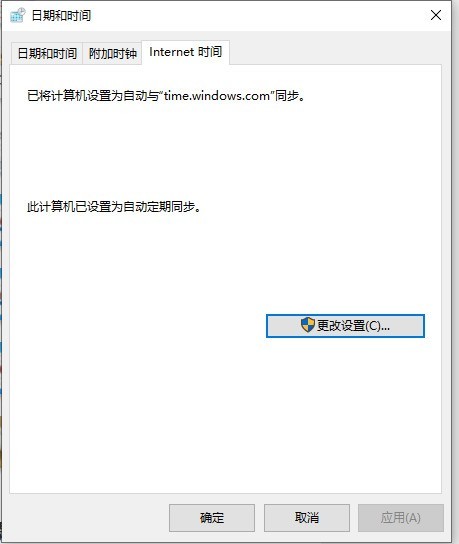
5. 서버 필드(time.windows.com 또는 202.120.2.101)를 입력하고 확인-확인을 클릭합니다.
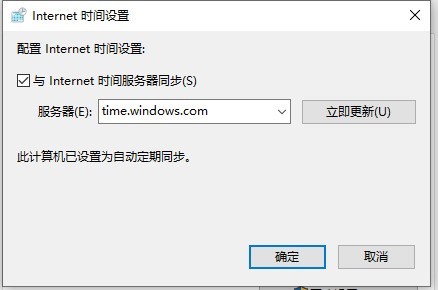
6. 설정을 완료한 후 [시간 자동 설정]을 껐다가 다시 켜면 정확한 시간이 표시됩니다.
위 내용은 win10 컴퓨터에서 잘못된 시간을 조정하는 방법_win10 컴퓨터에서 시간을 조정하는 방법의 상세 내용입니다. 자세한 내용은 PHP 중국어 웹사이트의 기타 관련 기사를 참조하세요!
성명:
이 기사는 zol.com.cn에서 복제됩니다. 침해가 있는 경우 admin@php.cn으로 문의하시기 바랍니다. 삭제

